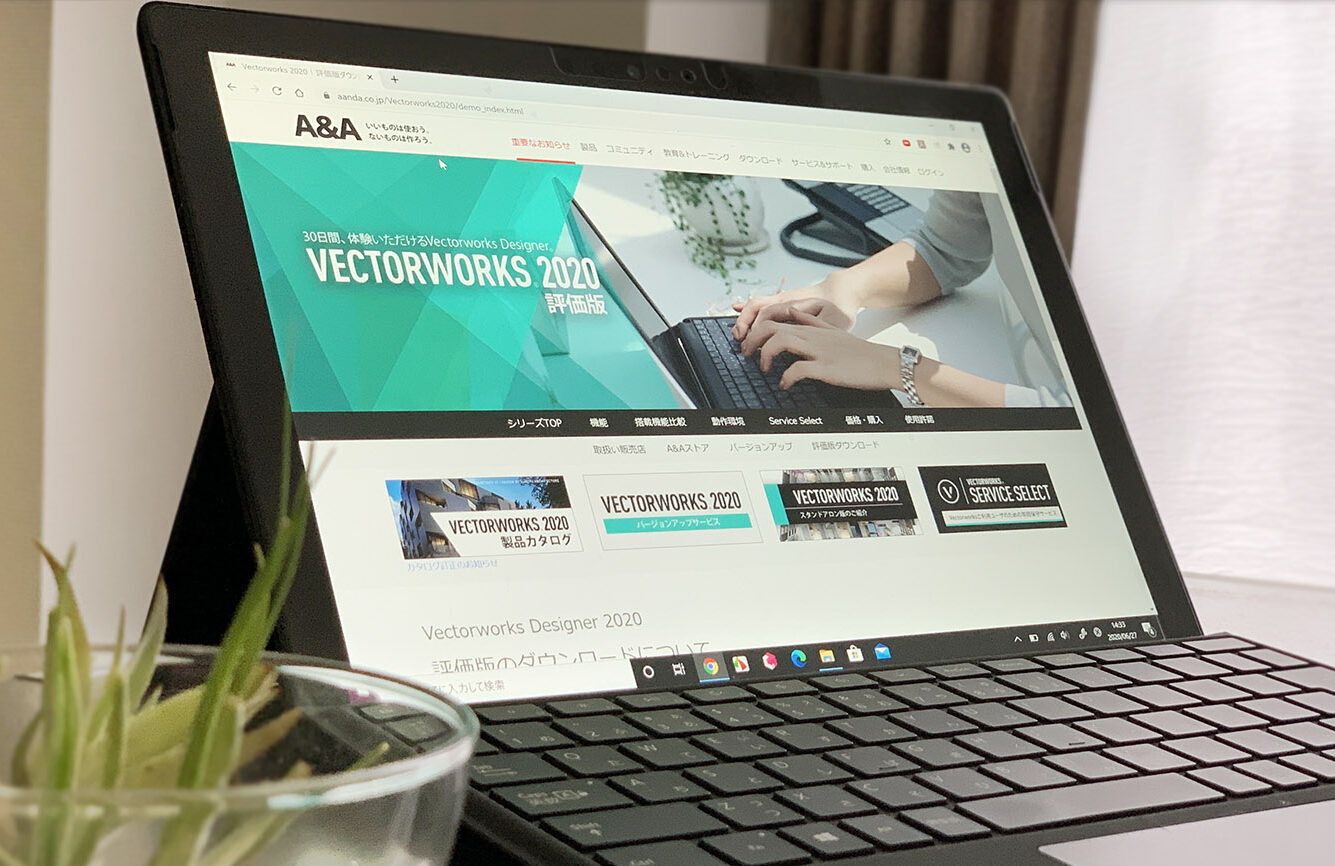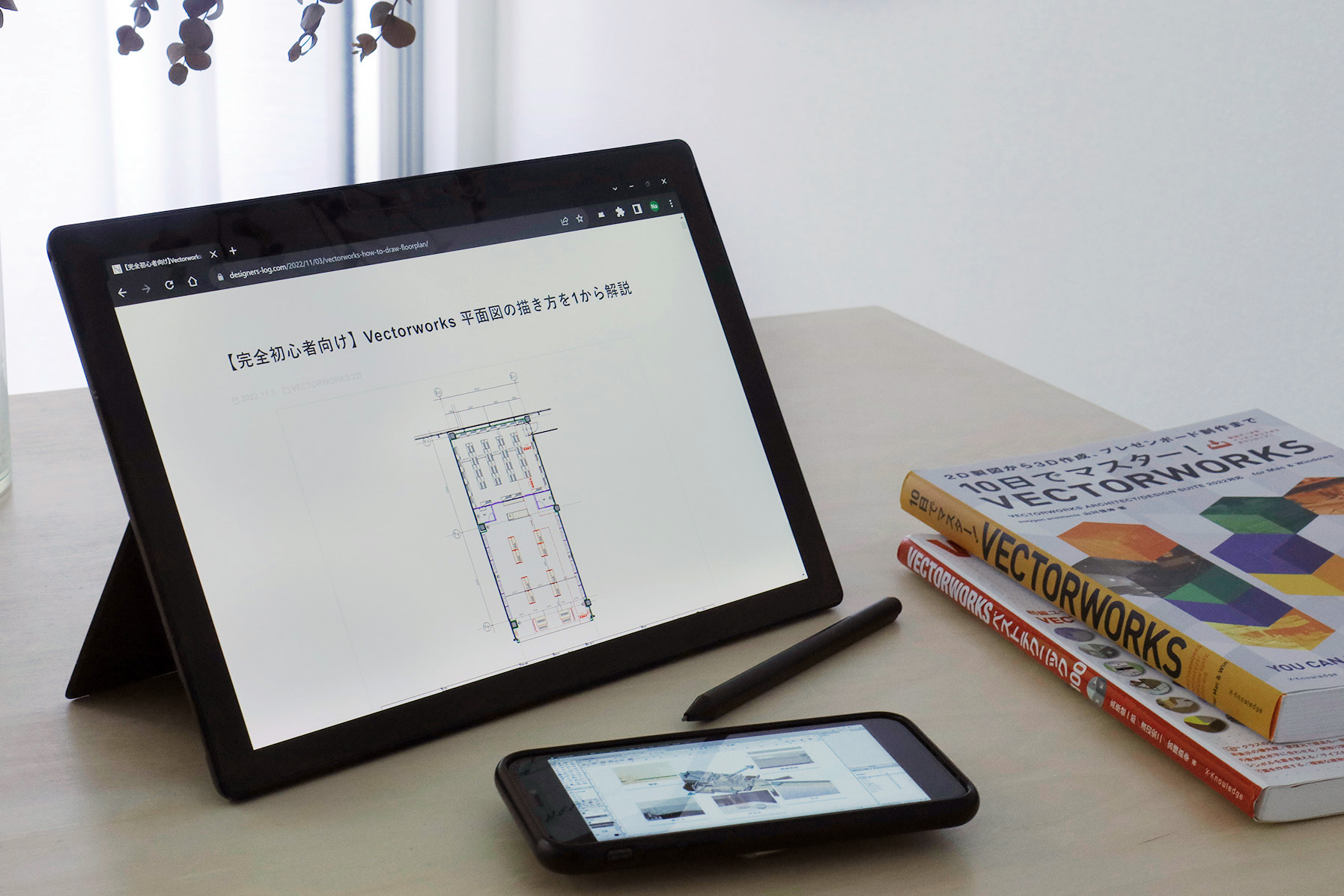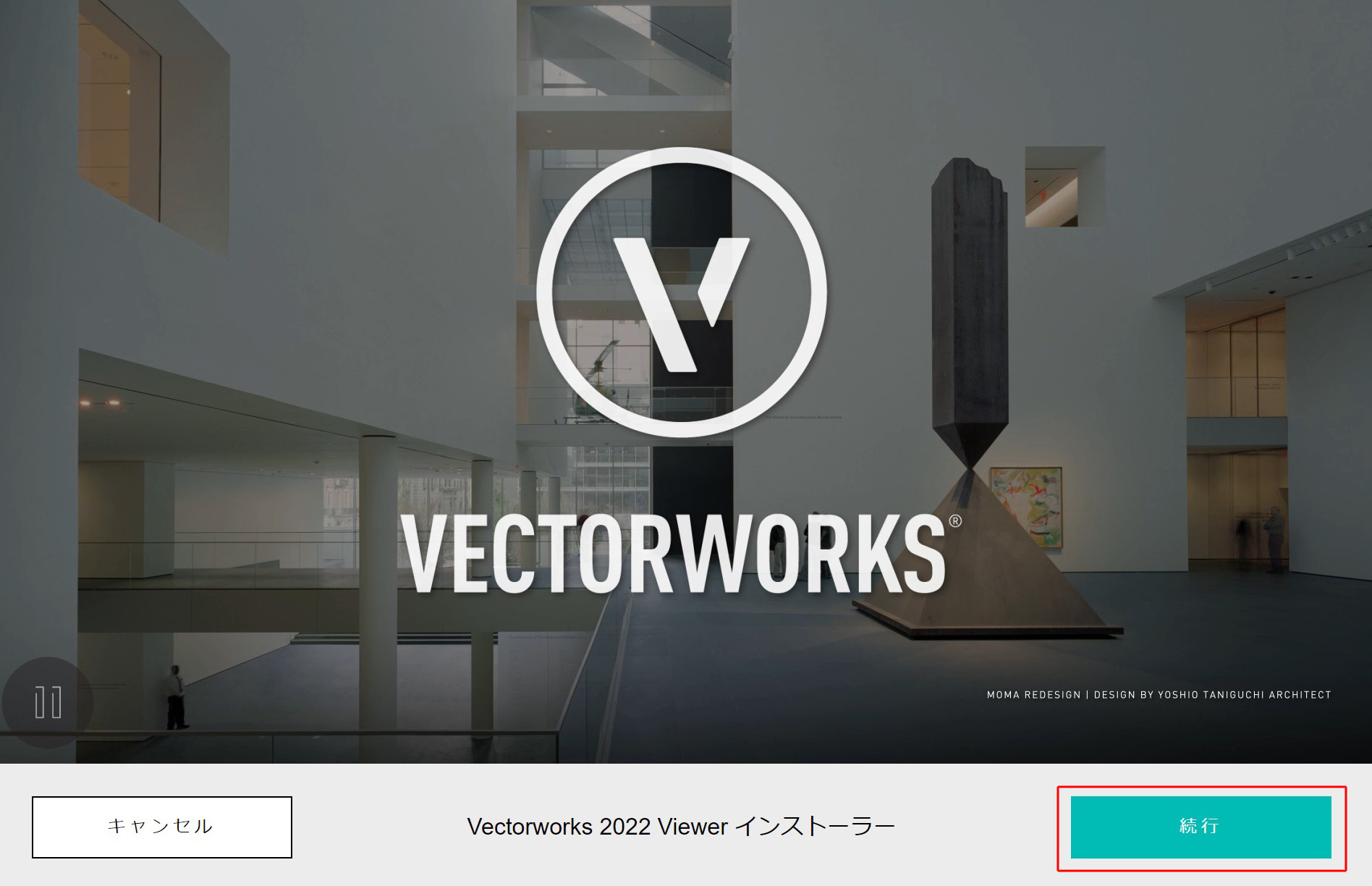本日もNavynotEをお読み頂き、ありがとうございます。NavY(@neibiiii)です。
CADと呼ばれる設計デザインソフトには色んなソフトがありますが、その中でもデザイン設計事務所で多く使われているのがVectorwoksというCADソフトです。僕もかれこれ10年以上使用しているソフトです。
そんなVectorwoksには無料で最新版を体験できる「Vectorwoks 評価版」というものをホームページで提供されています。CADを使ったことが無い方でもパソコンがあれば無料で体験ができます。
今回はその評価版のダウンロード方法をご紹介致します。
この記事の目次
「Vectorworks 評価版」ってどんなソフト?
Vectorwoksは毎年バージョンアップしたソフトを発売しており、その年の最新版を体験できる「評価版」も毎年提供しています。
今回はVectorwoks2020 評価版を体験していきますが、最新の2023年の評価版ではVectorworks Design Suiteの体験ができます。2Dから3D設計、BIM、ランドスケープ、舞台照明といったVectorworksバージョンすべての設計機能を搭載した最上位製品を使うことができます。
パソコンがあれば家でも無料で体験できる
「Vectorworks 評価版」はVectorwoks(A&A / 日本での販売元)のサイトから無料でダウンロードできます。あとはパソコンさえあれば自宅で体験することができます。
自分のパソコンでVectorworksが動くかテストできる
自分が今持っているパソコンでVectorworksが動くだろうか?と悩んでいる人であれば、「体験版」をインストールして、Vectorworksがスムーズに動くかテストしてみるといいです。スペックが足りているかって結構試してみないと分からない部分も多いので。
Vectorworksに必要なパソコンスペックが気になる方は、こちらの記事が参考になると思います。実際に僕が今使っているパソコンのスペックなんかも書いています。
体験しながら独学でも学べる
以前、独学で始めるおすすめの勉強法について紹介しましたが、初心者で学習を始めたばかりの人であれば、この「体験版」を操作しながら学ぶのがおすすめです。
こちらの記事も参考になると思うので、気になった方はご覧になってみてください。
使用期限は“30日間”まで
評価版は使用期限が30日間と決まっていて、30日を過ぎるとVectorworks評価版は使用できなくなります。それまでに作成しパソコンに保存したファイルは残るので、正規版のVectoroworksがあれば開くことができます。
ちなみに30日を過ぎて評価版が使えなくなってから、もう一度ホームページより申請してVectorworks評価版をダウンロードしてみましたが、想像通り起動できませんでした。なので30日間でみっちり体験して購入の検討するべきだと思います。
「Vectorworks 評価版」のダウンロード方法
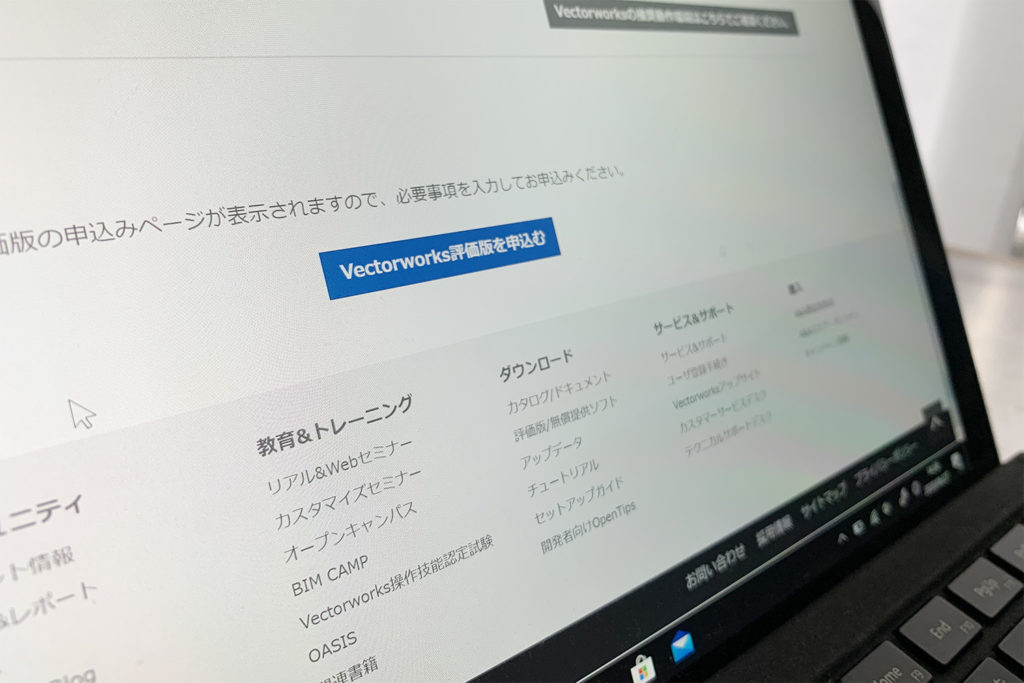
公式ホームページにて「Vectorworks 評価版」というキーワードを探してください。グーグル検索で「Vectorworks 評価版」と探すのも良いです。
上画像の「評価版 お申込みフォーム」より必要事項を入力して申込みをします。氏名とメールアドレスを入力するだけで簡単に申し込みができます。
申請中の間にソフトウェアのダウンロードを勧められるので、ダウンロードしておくと良いです。
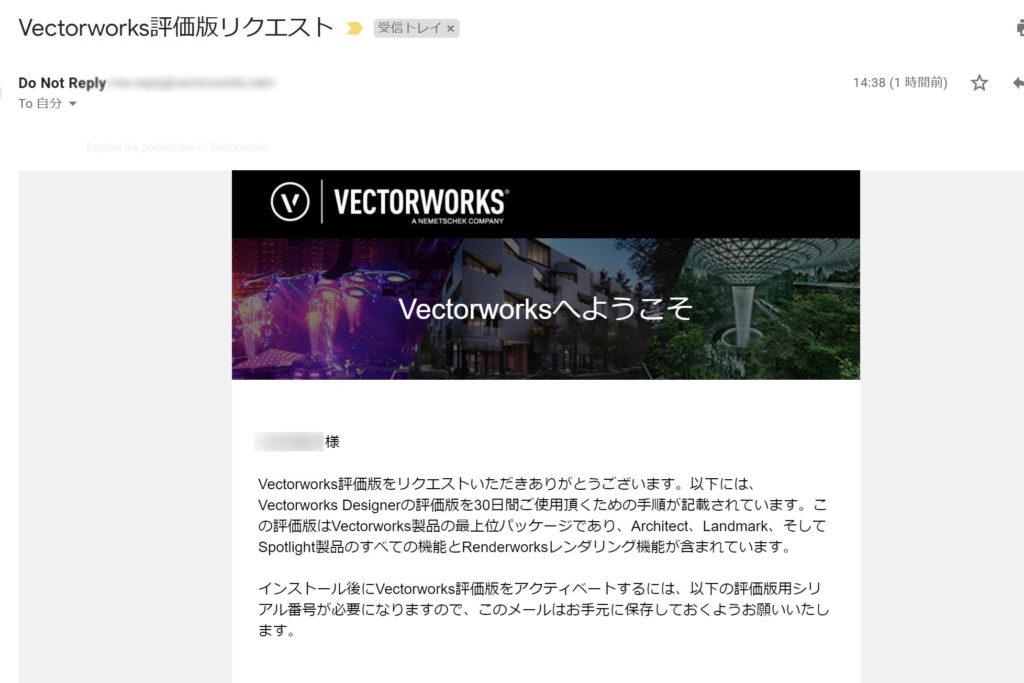
申し込み後、メールの返信で評価版用のシリアル番号が配布されます。そのシリアル番号使ってVectorworksへログインができるようになります。※ログインする為に必要な番号になるのでそのメールは保存しておくと良いです。
「Vectorworks 評価版」のインストール方法
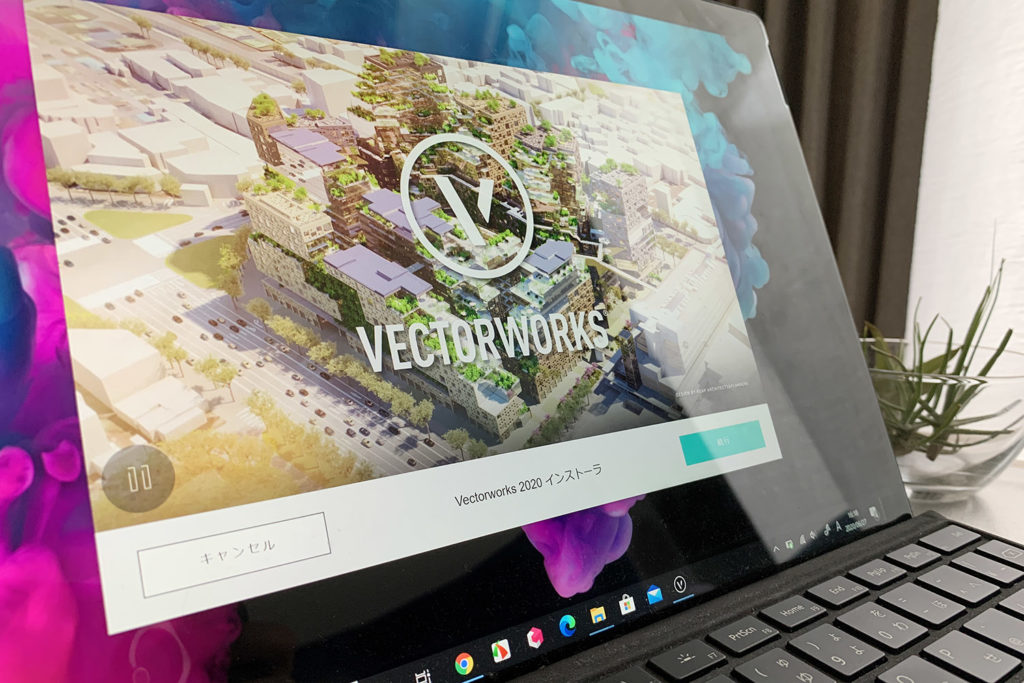
ソフトをインストールし起動するとこのような画面が開かれます。右下の「続行」を押すと、ライセンス情報という画面に切り替わるので、先ほどメールで入手したシリアル番号を入力します。
「お名前」と「組織名」の欄は仮のもので記入しておけば大丈夫です。記入できたら次へをクリックします。
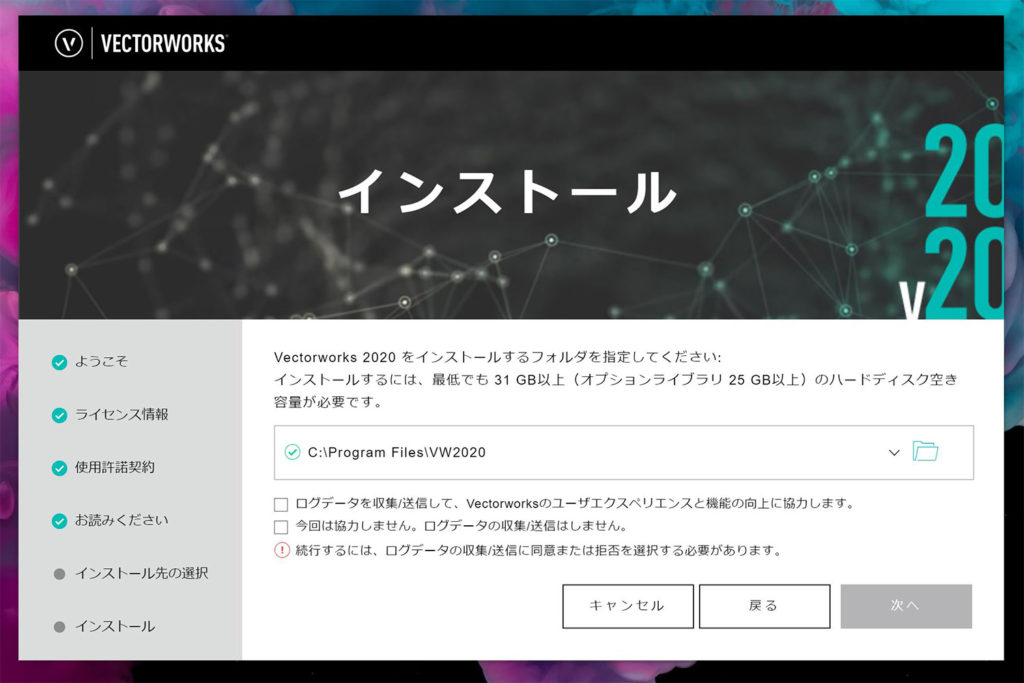
使用許諾契約など確認を順々に進めていくと、インストールの画面に変わります。
ログデータの収集/送信について同意か拒否を選択する必要がありますので、どちらかを選択したら、次へをクリックします。あとは手順にしたがってインストールします。
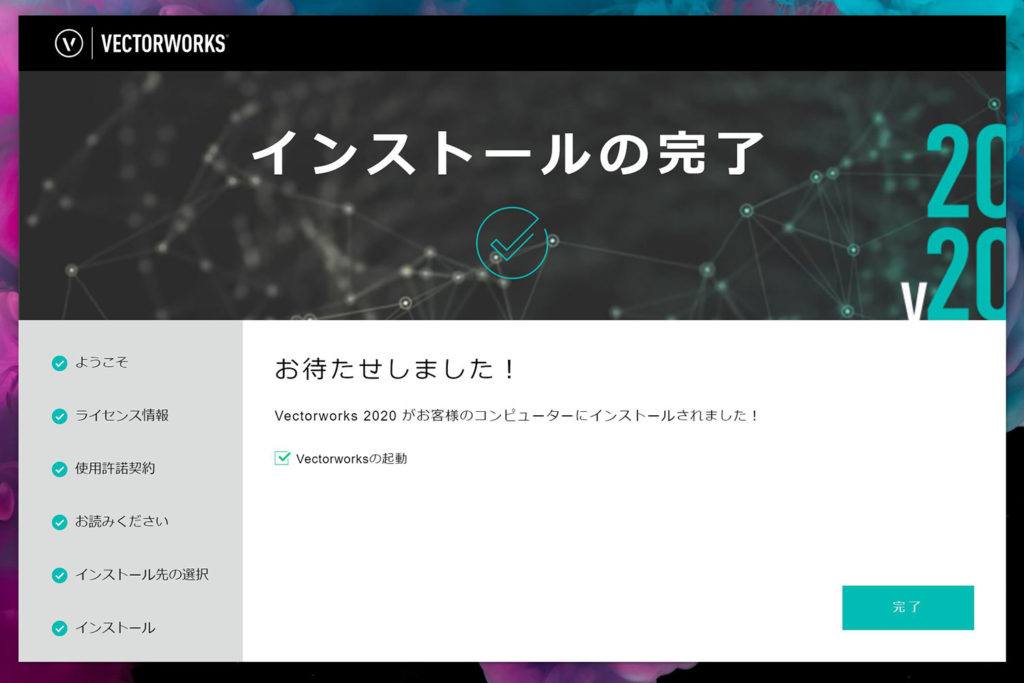
インストールはおよそ10分ほどで完了しました。申請から完了まで含めても30分もかからず、あっという間にVectorworks2020 評価版を導入することができました。
※パソコンや通信環境によってはインストールに時間が掛かる場合もあるかと思いますので、上記は目安として考えて頂けたらと思います。
Surface Pro 6に「Vectorworks 評価版」を入れて使った感想
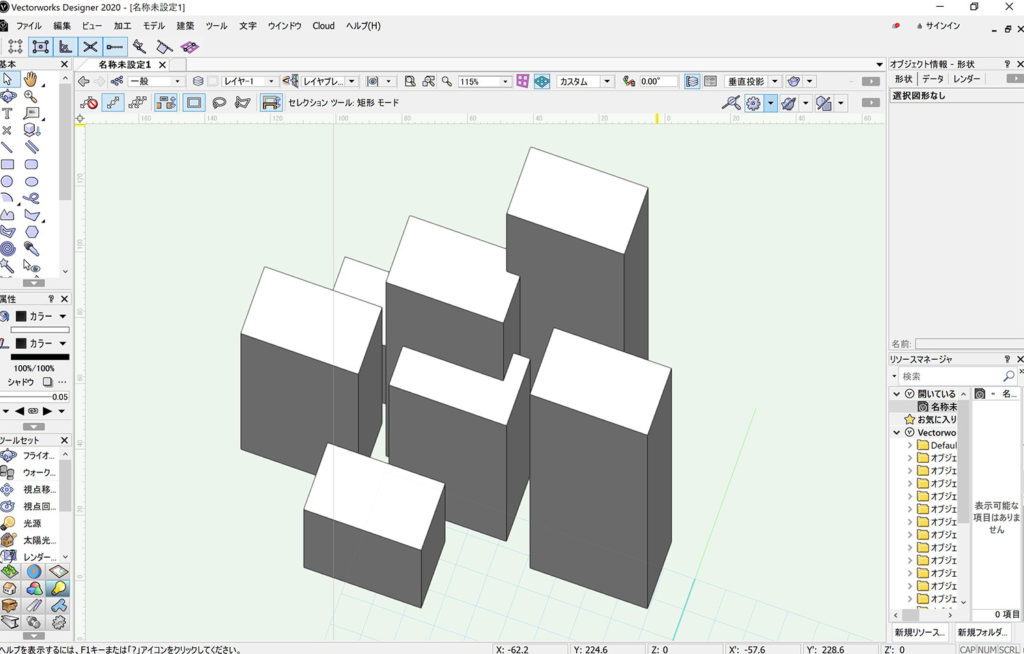
導入したパソコンがVectorworks推奨スペックではないので、動作のカクつきはありますが2D、3D共に作図できました。
昔、体験版を使った時はレンダリングするとVectorworks、Vectorworks、Vectorworks…って感じにロゴが画面全体に表示されていましたが、その規制も無くなっていました。
30日間という期間限定ではありますが、体験する上では十分かなと思います。誰でも簡単にインストールできるので、Vectorworksユーザーだけでなく設計ソフトに興味ある人もお試しで体験してみては如何でしょうか。
「評価版を導入したパソコンのスペック」
今回Vectorwoks2020 評価版を導入したパソコンのスペックはこちら。
マイクロソフト(Microsoft) Surface Pro 6 Windowsタブレット KJU-00028 ブラック
[12.3型・Core i7・SSD 256GB・メモリ 8GB]
無期限無料ソフト「Vectorworks Viewer」もあります。
評価版で30日間の体験が終わってしまったけど、お金を掛けずにVectorworksファイルを開きたいといった場合はVectorworks Viewerというフリーソフトがおすすめです。
正規版のVectorworksに比べてViewerでの機能はかなり制限されますが、ファイルを開いたり寸法を測ったりすることができます。
Vectorwoks(A&A / 日本での販売元)のHPで無料提供されています。
Vectorworks Viewerについて、こちらの記事でご紹介しておりますので、よかったらご覧になってみてください。